Trucos básicos (y no tan básicos) para mejorar Firefox
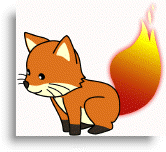 A estas alturas Firefox se ha convertido en parte esencial de mi mundo en linea, y siempre estoy buscando maneras de mejorar mi experiencia con este excelente navegador. Los siguientes «trucos» son muy útiles, aunque para algunos de ellos siempre habrá alguna extensión que haga la tarea más fácil. Estoy seguro de que para muchos de ustedes estos trucos les serán de mucha ayuda:
A estas alturas Firefox se ha convertido en parte esencial de mi mundo en linea, y siempre estoy buscando maneras de mejorar mi experiencia con este excelente navegador. Los siguientes «trucos» son muy útiles, aunque para algunos de ellos siempre habrá alguna extensión que haga la tarea más fácil. Estoy seguro de que para muchos de ustedes estos trucos les serán de mucha ayuda:
1. Más espacio en pantalla. En primer lugar, vayan a Ver –> Barras de herramientas –> Personalizar, y hagan click sobre la opción «Usar íconos pequeños». Eliminen la barra de herramientas de marcadores que viene por defecto con Firefox y asegurense de instalar la barra Google para Firefox. Activen la opción «Marcadores» en la barra Google y podrán acceder a los marcadores desde cualquier computadora. Regresando al tema, una vez que eliminaron la Barra de Marcadores, regresen a la opción Personalizar y desplacen los botones «Ir a la pagina anterior», «Ir a la pagina siguiente», «Actualizar», «Detener», «Inicio» y la barra de direcciones al lado de la barra de menús. Les quedará algo como en la siguiente imagen:
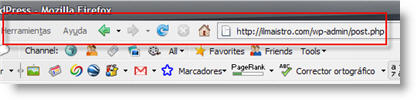
Como la barra de herramientas de navegación va a quedar vacía, desactívenla (desde Ver –> Barra de herramientas). De esta manera eliminan dos barras (la de marcadores y la de navegación) ganando un poco más de espacio.
2. Atajos de teclado. Si te sabes los atajos entonces tu navegación se acelerará considerablemente. Toma un poco de tiempo aprenderlos, pero una vez que lo logres notarás la diferencia (y te preguntarás ¿que demonios hacía yo dependiendo tanto del mouse?). Estos son los atajos más comunes:
- Barra Espaciadora (mover la página completa hacia abajo)
- Shift + Barra espciadora (mover la página completa hacia arriba)
- CTRL + F (Abre el cuadro de Encontrar, para buscar palabras en una página – muy útil)
- ALT + N (Encontrar siguiente)
- CTRL + D (Guardar la página en marcadores)
- CTRL + T (Abrir una nueva pestaña)
- CTRL + K (Ir a la caja de búsqueda)
- CTRL + L (Ir a la barra de irecciones)
- CTRL + = (Aumentar el tamaño del texto)
- CTRL + – (Disminuir el tamaño del texto)
- CTRL + W (Cerrar pestaña)
- F5 (Recargar la página)
- ALT+ Home (Ir a la página de inicio)
3. Auto Completar. Otro atajo poco conocido. Ve a la barra de direcciones (CTRL + L) y escribe el nombre de un sitio sin «www» ni «.com». Por ejemplo «Google». Presiona CTRL + ENTER y firefox agrega automaticamente el «www.» y el «.com», llevándote a la dirección deseada. Para las direcciones .net presiona SHIFT+ENTER, y para las .org presiona CTRL+SHIFT+ENTER.
4. Navegar por las pestañas. En vez de hacer click sobre la pestaña a la que queremos cambiar, usa CTRL+TAB para desplazarte a la siguiente pestaña. Con CTRL+SHIFT+TAB regresas a la pestaña anterior, y con CTRL+1 (o 2 o cualquier número) te diriges a esa pestaña específica.
5. Atajos con el mouse. A veces nos vemos en la necesidad de usar el mouse, por lo que deberíamos conocer los atajos que existen para este.
- Click central sobre un enlace – Abre el enlace en una nueva pestaña.
- SHIFT + Rueda hacia abajo – Página anterior
- SHIFT + Rueda hacia arriba – Página siguiente
- CTRL + Rueda hacia arriba – Aumenta el tamaño del texto
- CTRL + Rueda hacia abajo – Disminuye el tamaño del texto
- Click central sobre una pestaña – Cierra la pestaña
Hay una excelente extensión llamada Mouse Gestures, que les permite controlar acciones mediante gestos del ratón. Por ejemplo, Si mantienen presionado el click derecho y mueven el ratón hacia atrás, retrocederán a la página anterior. Les recomiendo instalarla, es una de las más útiles que he encontrado.
6. User Chrome. Si deseas modificar el look de firefox de un modo más personal, sin usar una skin, puedes hacerlo creando un archivo UserChrome.css. Esto es un poco complicado pero pueden aprenderlo con este tutorial (en inglés).
7. about:config. Esta es una herramienta poderosa, así que no te me tas con ella si no sabes lo que estás haciendo. Para entrar a la pantalla de configuración de firefox y tener acceso a una multitud de opciones extras, escribe about:config en la barra de direcciones. En esta página tienen algunos trucos disponibles utilizando esta herramienta (en español).
8. Acelerar Firefox. Puedes hacerlo mediante about:config o, más facilmente, utilizando la extensión Fasterfox. Instálala, configúrala, y disfruta.
9. Limita el uso de la RAM. Si Firefox te consume demasiada memoria – los que tienen varias extensiones instaladas deben saber de esto – puedes limitar el consume de memoria RAM yendo a about:config, busca «browser.cache» y selecciona «browser.cache.disk.capacity». Por defecto esta en 50000, pero puedes bajarlo dependiendo en la cantidad de memoria RAM que tengas. Si tienes entre 512 MB y 1 GB bájalo a 15000.
10. Reduce aún más el uso de la memoria RAM cuando minimices Firefox. Esta configuración moverá el consumo de Firefox a tu disco duro cuando lo minimices, liberando memoria RAM. Ve a about:config, haz click derecho en cualquier parte y selecciona Nuevo –> Boolean. Nómbralo «config.trim_on_minimize» y dale la opción TRUE. Reinicia Firefox para que el cambio se efectúe.
11. Cerrar pestañas. Un problema que algunos suelen tener es que, como cada pestaña en Firefox tiene por defecto su propio botón de cerrar, a veces al querer seleccionar una la cerramos accidentalmente. Para solucionar esto puedes acostumbrarte a usar el atajo ALT+TAB para moverte entre pestañas, o instalar la extensión Tab Mix Plus, con la cual puedes reemplazar todos los botones de cerrar pestaña por un solo botón a la derecha (como en las versiones anteriores de firefox), o hacer que el botón aparezca solo cuando pasas el mouse sobre una pestaña. Cambien la configuración como se muestra en la figura después de instalar la extensión. Esta extensión tiene otras muchas opciones que harán tu navegación más comoda, así que diría que es casi obligatorio instalarla.
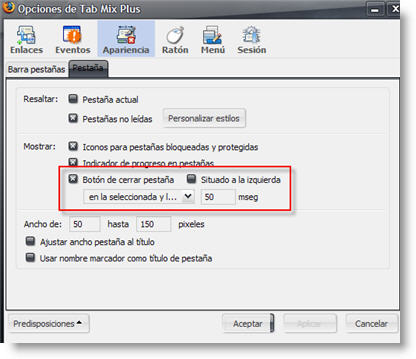
Si tienes algún otro truco o recomendación para Firefox, no dudes en dejarlo en los comentarios. Espero que los que he mencionado les sirvan. Y ya saben, si todavía no te cambias a Firefox y sigues con el desastre del Internet Explorer, entonces descárgalo desde mi barra a la izquierda del blog.
